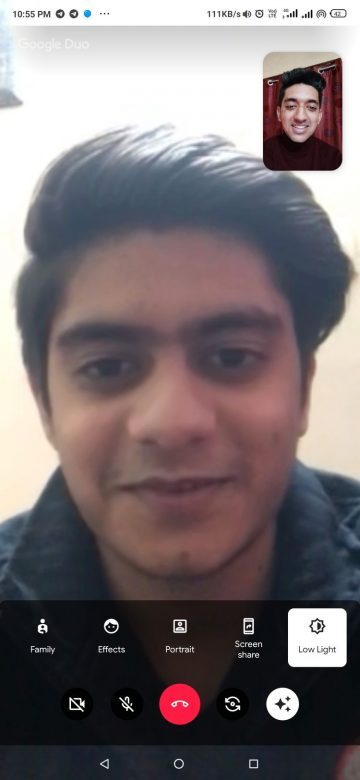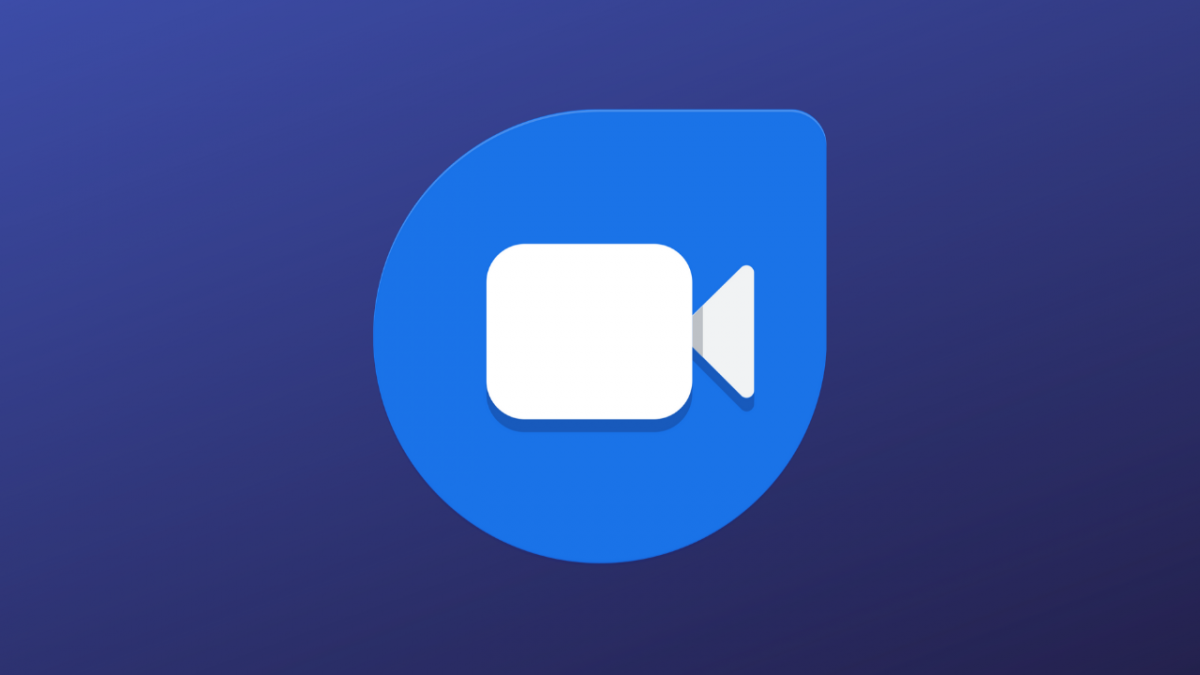با توجه به پیشینهی گوگل در ارائه پیغام رسانهایی همچون Hangouts، انتظار نمیرفت که Google Duo عملکردی به این خوبی از خود به جای بگذارد و در حال حاضر یکی از انتخابهای عالی برای تماس تصویری محسوب میشود. برنامهای که عملا برای تماسهای صوتی و تصویری درست شده و ابزارهای مناسب برای گفتگوهای متنی را در اختیار شما نمیگذارد، اما کار خود را به بهترین شکل انجام میدهد.
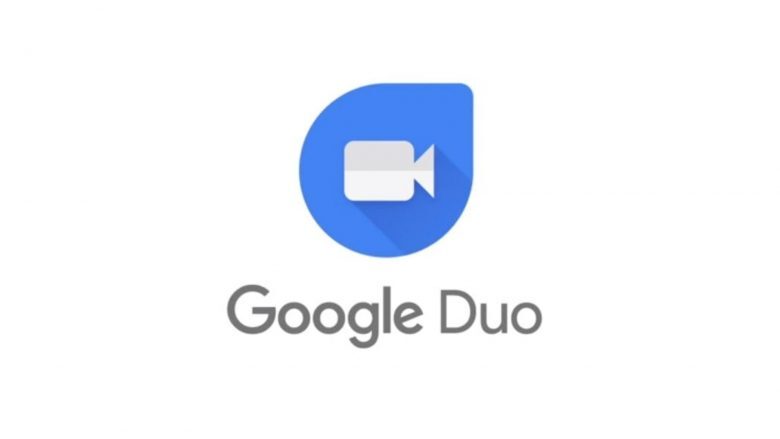
Google Duo در حال حاضر تنها برای اندروید و iOS ارائه شده و نسخهای برای PC ندارد، اما شما میتوانید از نسخه مرورگر بر روی هر دستگاهی استفاده کنید. با تمام این صحبتها و پیش زمینهها، نگاهی بندازیم به 10 قابلیت جذاب در این برنامه که شما را مشتاق به نصب و استفاده از Google Duo خواهد کرد.
-
اشتراک گذاری صفحه موبایل
یکی از قابلیتهای جالب که البته قبلا در چند برنامهی دیگر دیده بودیم، امکان اشتراک گذاری صفحهی موبایل در تماس تصویری است. به این ترتیب شما میتوانید تصویری که روی موبایل خود دارید به کسی نشان دهید یا این که اگر میخواهید چیزی روی گوشی خود به او یاد دهید، صفحه موبایل را با او به اشتراک گذاشته و راه حل را به او بگویید. برای این کار باید در زمان تماس تصویری روی آیکون سه ستاره بزنید و سپس آیکون Screen share که در بالا نشان دادهایم را انتخاب نمایید.

-
نسخه مرورگر
همانطور که گفتیم، این برنامه تنها برای گوشیهای موبایل عرضه شده، اما وجود یک نسخه مرورگر باعث میشود تا بتوانید آن را بر روی هر دستگاهی که میخواهید استفاده کنید. برای این کار کافی است به آدرس duo.google.com رفته و از آنجا وارد اکانت گوگل خود شوید و با هر کس که خواستید، تماس بگیرید.
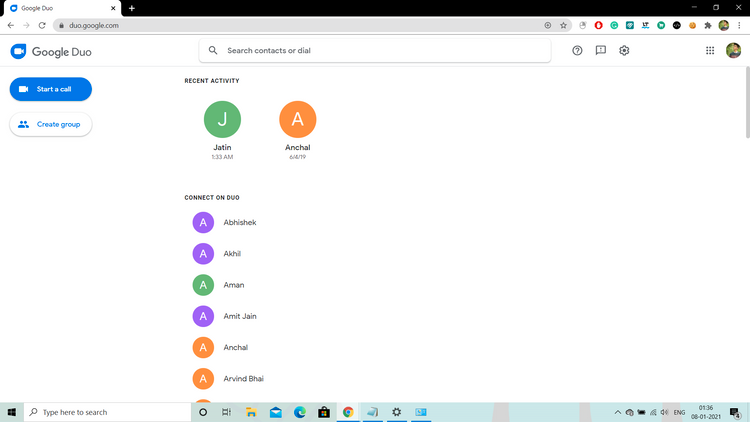
-
تماس از طریق برنامهی تماس خود گوشی
برای این که با کسی در Google Duo تماس بگیرید، نیازی نیست که حتما این برنامه را باز کنید، بلکه این امکان برای شما وجود دارد که به راحتی از خود برنامهی تماس گوشی، روی آیکون این برنامه زده و سپس انتخاب کنید که میخواهید تماس صوتی بگیرید یا تماس تصویری و سپس در محیط برنامهی Google Duo تماس شما برقرار میشود.
-
حالت تصویر در تصویر
البته این قابلیت کم کم به تمام برنامهها میآید و اگر گوشی شما از نسخه 8 به بالا اندروید و نسخه 14 به بالای iOS استفاده میکند، میتوانید تصویر برنامه را کوچک کرده و بدون این که تماس تصویری شما قطع شود، کار دیگری را روی گوشی خود انجام دهید.
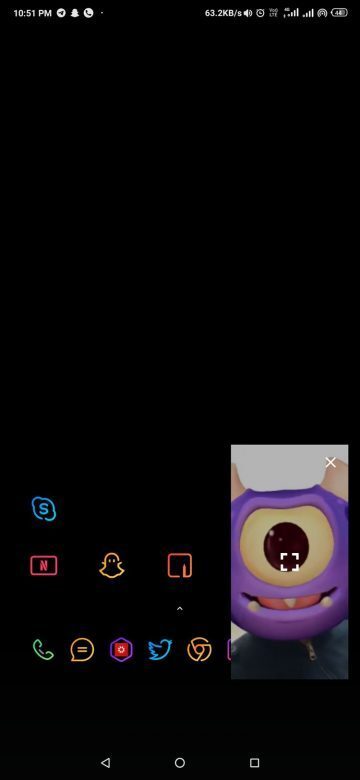
-
حالت مصرف بهینه
Google Duo یک حالت مصرف بهینه دارد که در آن حالت کیفیت تصویری که برقرار میکند، کمی پایینتر آمده و به این ترتیب اگر نگران مصرف ترافیک خود هستید، این مشکل را تا حدی برای شما حل میکند. برای فعال کردن این گزینه باید به مسیر Settings > Call settings رفته و سوییچ مربوط به Data Saving mode را روشن کنید.
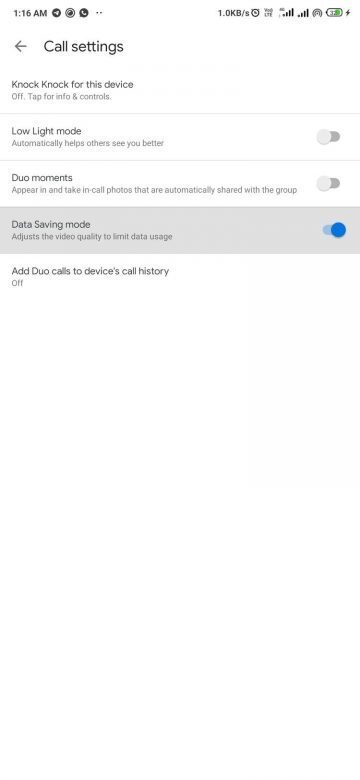
-
ارسال پیغام برای مخاطب
سیستم ارسال پیغام برای مخاطب در Google Duo بسیار جالب است. شما میتوانید یک پیغام صوتی یا تصویری ضبط کرده برای او بفرستید، یا این که حتی پیغام خود را به حالت نقاشی کشیده و ارسال کنید. حالت ارسال پیغام متنی هم وجود دارد که البته همانطور که گفتیم، برنامه خیلی برای این کار درست نشده و این قابلیت بیشتر به درد مواقعی میخورد که مخاطب شما در دسترس نیست و میخواهید برای او پیغامی بگذارید.
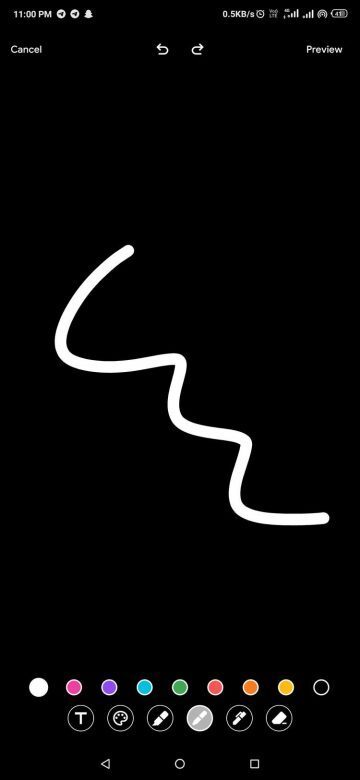
-
افکتها، فیلترها و حالت پرتره
همچنین Google Duo دارای افکتها و فیلترهای مختلفی است که در هنگام تماس تصویری زنده میتوانید از آنها استفاده کنید. افکتهای زیبایی و همچنین فیلترهای خنده دار و کارتنی از این دسته هستند. همچنین یک گزینهی پرتره برای این برنامه در نظر گرفته شده که تصویر پس زمینه را محو میکند تا تمرکز بیشتر ویدیو روی شخص باشد.
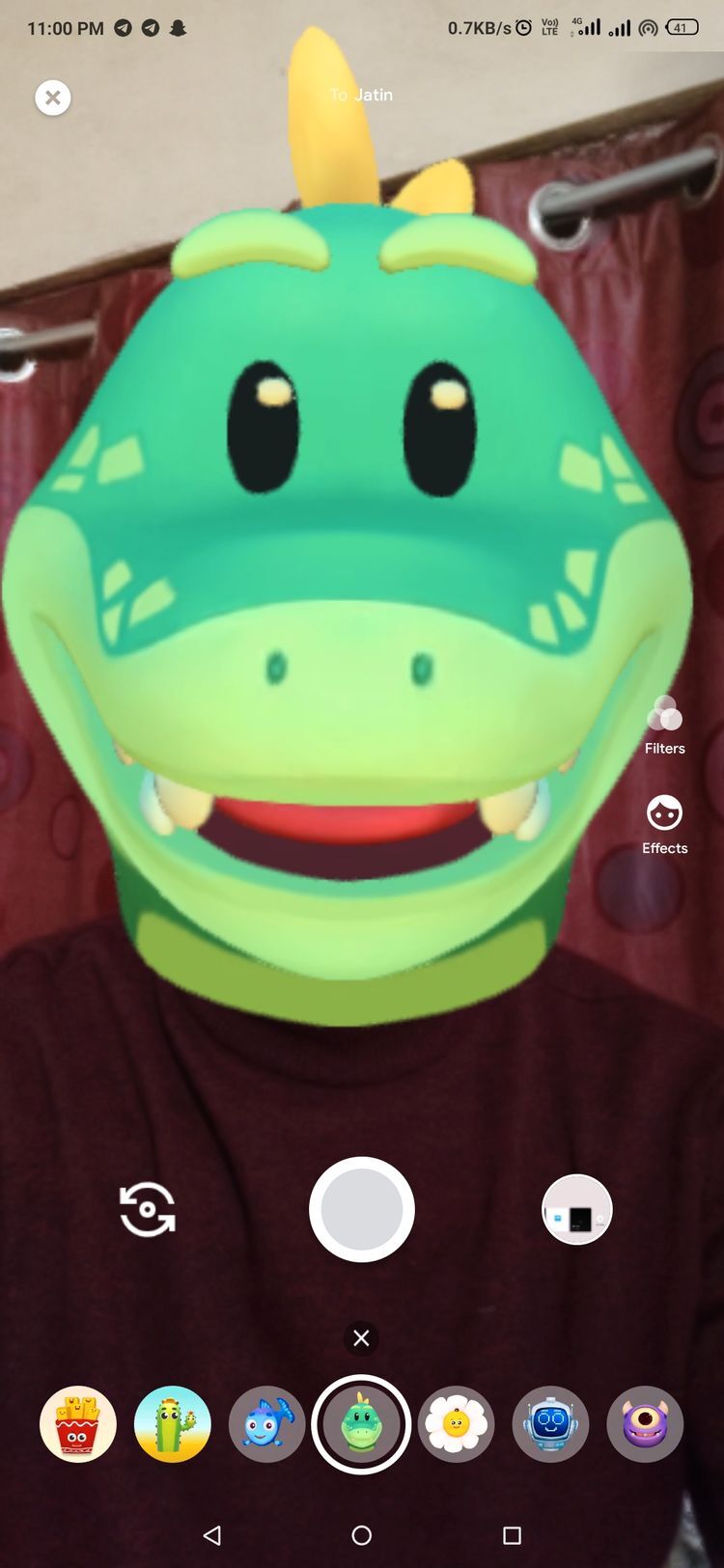
-
پین کردن مخاطب در صفحهی خانگی
شما میتوانید مخاطبی که بیشترین تماس را در Google Duo با آن برقرار میکنید یا هر مخاطب دیگری را روی صفحه خانگی پین کنید تا از این به بعد نیاز به رفتن به Google Duo نداشته باشید و با لمس آن، تماس شما برقرار شود. برای این کار باید مخاطب مورد نظر خود را انتخاب کرده، از بالای تصویر روی سه نقطه سمت راست لمس کرده و سپس گزینهی Add to Home screen را انتخاب کنید. در پیغامی که برای شما باز میشود روی Add Automatically بزید.
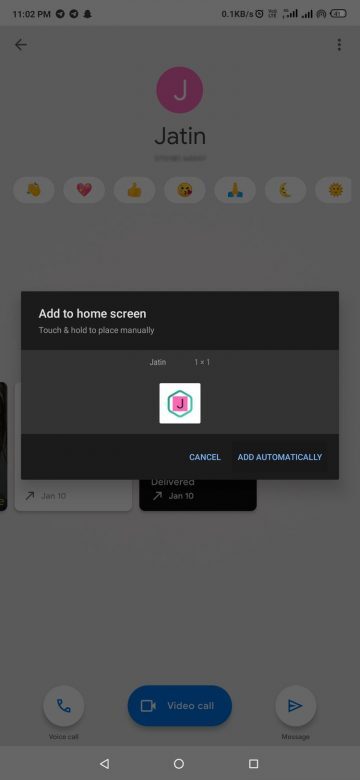
-
پخش شدن تصویر تماس گیرنده در هنگام صحبت
این قابلیت Knock Knock نام دارد که وقتی با کسی تماس میگیرید یا کسی با شما تماس میگیرد، تصویر تماس گیرنده در هنگام زنگ خوردن به نمایش گذاشته میشود. برای خیلیها این یک قابلیت عالی به شمار میرود، اما اگر نمیخواهید برای شما فعال باشد، میتوانید از مسیر Settings > Call settings گزینهی Knock Knock for this device را غیر فعال کنید.
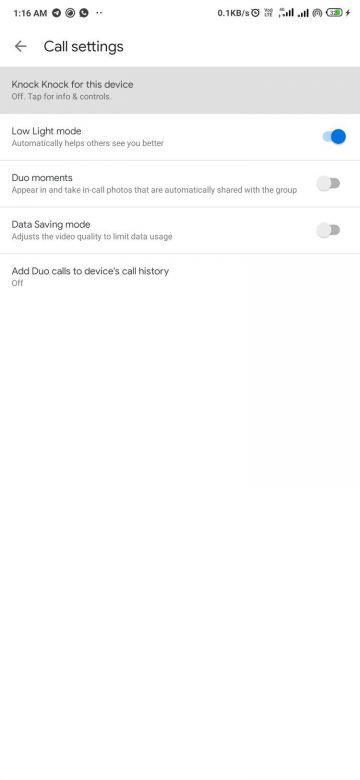
-
حالت نور کم
و در آخر به یکی از قابلیتهای بسیار جالب Google Duo بپردازیم که حالت نور کم است که باعث میشود، زمانی که نور جایی که در آن تماس گرفتهاید، کم باشد، به صورت دیجیتال نور تصویر را تا حدی بهبود میبخشد. برای این کار باید روی آیکون سه ستاره بزنید و سپس روی آیکون Low Light لمس کنید.